- Yazar Abigail Brown [email protected].
- Public 2023-12-17 07:04.
- Son düzenleme 2025-01-24 12:27.
msvbvm50.dll dosyası, Microsoft Visual Basic Sanal Makinesi ile ilişkilendirilmiştir. 32 bit uygulamaların 64 bit platformlarda çalışmasına yardımcı olur.
Bazı durumlarda, msvbvm50.dll hataları bir kayıt defteri sorununu, bir virüs veya kötü amaçlı yazılım sorununu ve hatta bir donanım arızasını gösterebilir. Ancak, genellikle dosyanın bozulmasından veya silinmesinden kaynaklanır.
Hata Nasıl Görünüyor
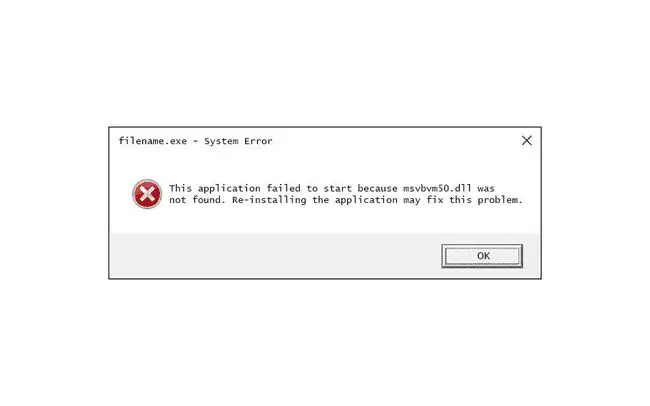
msvbvm50.dll hatalarını görebileceğiniz daha yaygın yollardan bazıları şunlardır:
- Msvbvm50.dll Bulunamadı.
- msvbvm50.dll bulunamadığından bu uygulama başlatılamadı. Uygulamayı yeniden yüklemek bu sorunu çözebilir.
- [YOL]\msvbvm50.dll bulunamıyor.
- msvbvm50.dll dosyası eksik.
- [UYGULAMA] başlatılamıyor. Gerekli bir bileşen eksik: msvbvm50.dll. Lütfen [UYGULAMA] uygulamasını tekrar yükleyin.
Bu hata mesajları, belirli programları kullanırken veya yüklerken, Windows başlatıldığında veya kapatıldığında veya hatta bir Windows kurulumu sırasında görünebilir.
Hatanın içeriği, sorunu çözerken yardımcı olacak önemli bir bilgi parçasıdır.
msvbvm50.dll hata mesajı, dosyayı Windows 11, Windows 10, Windows 8, Windows 7, Windows Vista, Windows XP ve Microsoft'un herhangi bir işletim sisteminde kullanabilecek herhangi bir program veya sistem için geçerli olabilir. Windows 2000.
Msvbvm50.dll Hataları Nasıl Düzeltilir
msvbvm50.dll dosyasını bir "DLL indirme" web sitesinden indirmeyin. Bir DLL dosyasını indirmenin kötü bir fikir olmasının birçok nedeni vardır. Bu dosyanın bir kopyasına ihtiyacınız varsa, onu orijinal, yasal kaynağından almanız en iyisidir.
Hata nedeniyle Windows'a normal şekilde erişemiyorsanız, aşağıdaki adımlardan herhangi birini tamamlamak için Windows'u Güvenli Modda başlatın.
-
msvbvm50.dll dosyasını Geri Dönüşüm Kutusu'ndan geri yükleyin. "Eksik" bir msvbvm50.dll dosyasının olası en kolay nedeni, dosyayı yanlışlıkla silmiş olmanızdır.
msvbvm50.dll dosyasını yanlışlıkla sildiğinizden şüpheleniyorsanız ancak Geri Dönüşüm Kutusu'nu zaten boş altmışsanız, msvbvm50.dll dosyasını ücretsiz bir dosya kurtarma programıyla kurtarabilirsiniz.
msvbvm50.dll dosyasının silinmiş bir kopyasını bir dosya kurtarma programıyla kurtarmak, yalnızca dosyayı kendiniz silmiş olduğunuzdan ve silmeden önce düzgün çalıştığından eminseniz akıllıca bir fikirdir.
-
msvbvm50.dll dosyasını kullanan programı yeniden yükleyin. Belirli bir programı kullandığınızda msvbvm50.dll DLL hatası oluşursa, programı yeniden yüklemek dosyayı değiştirmelidir.
Bu adımı tamamlamak için elinizden gelenin en iyisini yapın. Mümkünse msvbvm50.dll dosyasını sağlayan programı yeniden yüklemek bu DLL hatasına olası bir çözümdür.
-
Programı yeniden yüklemek işe yaramazsa, Microsoft'tan msvbvm50.dll dosyasını indirin. msvbvm50.exe dosyasını indirdikten sonra, DLL dosyasını doğru yere kurmak için EXE dosyasına çift tıklayın veya çift dokunun.
Ancak, bu işe yaramazsa veya DLL dosyasını bir uygulamanın klasörü gibi belirli bir klasöre koymanız gerekiyorsa, EXE dosyasının içeriğini çıkarmak için ücretsiz bir dosya çıkarıcı kullanın.
msvbvm50.exe'den çıkarılan 11 dosya olmalıdır. Çoğu DLL dosyalarıdır, ancak MSVBVM50. DLL adlı dosyayı arıyorsunuz.

Image Bu durumda Microsoft olan orijinal kaynaktan almak her zaman en iyisidir. msvbvm50.dll dosyasını başka bir web sitesinden indirmeyin.
- Tüm sisteminizde bir virüs/kötü amaçlı yazılım taraması çalıştırın. Bazı msvbvm50.dll hataları, bilgisayarınıza bir virüs ya da DLL dosyasına zarar veren başka bir kötü amaçlı yazılım bulaşmasıyla ilgili olabilir. Gördüğünüz msvbvm50.dll hatası, dosya gibi görünen düşmanca bir programla ilgili olabilir.
- Son sistem değişikliklerini geri almak için Sistem Geri Yükleme'yi kullanın. msvbvm50.dll hatasının önemli bir dosyada veya yapılandırmada yapılan bir değişiklikten kaynaklandığından şüpheleniyorsanız, bir Sistem Geri Yükleme sorunu çözebilir.
-
msvbvm50.dll ile ilgili olabilecek donanım aygıtlarının sürücülerini güncelleyin. Örneğin, bir 3D video oyunu oynarken bir msvbvm50.dll eksik hatası görürseniz, ekran kartınızın sürücülerini güncellemeyi deneyin.
- Belirli bir donanım aygıtının sürücüsünü güncelledikten sonra msvbvm50.dll hataları başladıysa, sürücüyü önceden yüklenmiş bir sürüme geri alın.
- msvbvm50.dll dosyasının eksik veya bozuk bir kopyasını değiştirmek için sfc/scannow Sistem Dosyası Denetleyicisi komutunu çalıştırın. Windows'un bazı sürümlerinde, bu DLL dosyası Microsoft tarafından sağlanır, bu nedenle Sistem Dosyası Denetleyici aracı onu geri yüklemelidir.
- Mevcut Windows güncellemelerini yükleyin. Birçok hizmet paketi ve diğer düzeltme ekleri, bilgisayarınızdaki yüzlerce Microsoft dağıtılmış DLL dosyasının bazılarını değiştirir veya günceller. msvbvm50.dll dosyası bu güncellemelerden birine dahil edilebilir.
-
Hafızanızı test edin ve ardından sabit sürücünüzü test edin. Donanım sorunlarını gidermenin çoğunu son adıma bıraktık, ancak bilgisayarınızın belleği ve sabit sürücüsünün test edilmesi kolaydır ve başarısız olduklarında msvbvm50.dll hatalarına neden olabilecek en olası bileşenlerdir.
Donanım testlerinizden herhangi birinde başarısız olursa, belleği veya sabit sürücüyü mümkün olan en kısa sürede değiştirin.
- Windows kurulumunuzu onarın. Yukarıdaki msvbvm50.dll dosyası sorun giderme önerileri başarısız olursa, bir başlangıç onarımı veya onarım yüklemesi gerçekleştirmek, tüm Windows DLL dosyalarını çalışma sürümlerine geri yüklemelidir.
- Windows Kayıt Defteri'ndeki msvbvm50.dll ile ilgili sorunları onarmak için ücretsiz bir kayıt defteri temizleyicisi kullanın. Ücretsiz bir kayıt defteri temizleme programı, DLL hatasına neden olabilecek geçersiz msvbvm50.dll kayıt defteri girdilerini kaldırarak yardımcı olabilir.
-
Temiz bir Windows kurulumu gerçekleştirin. Bu, sabit sürücüdeki her şeyi silecek ve yeni bir Windows kopyası yükleyecektir. Yukarıdaki adımlardan hiçbiri msvbvm50.dll hatasını düzeltmezse, sonraki hareket tarzınız bu olmalıdır.
Temiz bir kurulum sırasında sabit sürücünüzdeki tüm bilgiler silinecek. Bundan önceki bir sorun giderme adımını kullanarak msvbvm50.dll hatasını düzeltmek için mümkün olan en iyi girişimi yapın.
- Herhangi bir msvbvm50.dll hatası devam ederse bir donanım sorununu giderin. Temiz bir Windows yüklemesinden sonra, DLL sorununuz yalnızca donanımla ilgili olabilir.
Daha Fazla Yardıma mı ihtiyacınız var?
Bu sorunu kendi başınıza çözmekle ilgilenmiyorsanız, Bilgisayarımı Nasıl Onarırım? bölümüne bakın. destek seçeneklerinizin tam listesi ve onarım maliyetlerini hesaplamak, dosyalarınızı çıkarmak, bir onarım servisi seçmek ve çok daha fazlası gibi yol boyunca her konuda yardım için.






